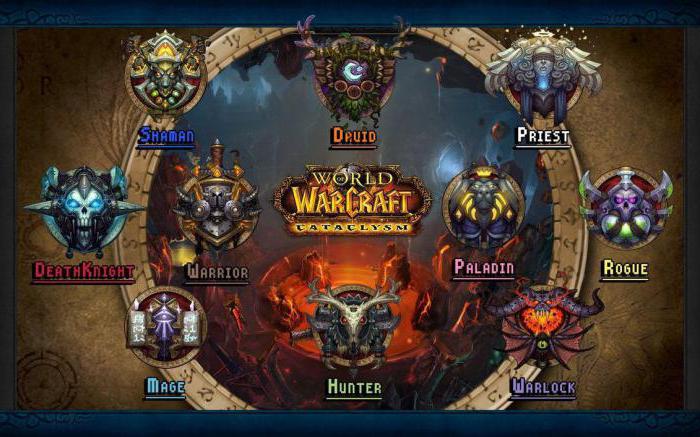Błąd "Nie znaleziono ścieżki sieciowej" - przyczyny i rozwiązania
Najbardziej oczywisty powód niedostępności komputeraw systemie Windows - brak działającego interfejsu sieciowego dla potrzebnej usługi, wyrażony w komunikacie "Nie znaleziono ścieżki sieciowej". W naszym przypadku ta usługa jest usługą Netbios. Zgodnie ze specyfikacjami tego standardu każde urządzenie w sieci musi mieć nazwę i członkostwo w grupie roboczej. Aby zlokalizować problem (w przypadku zwykłej sieci peer-to-peer), należy podjąć pewne działania.
Najpierw sprawdź komendę ping, aby sprawdzić dostępnośćHostuj z innych komputerów w sieci lokalnej. Aby to zrobić, po prostu kliknij przycisk "Start", wybierz menu "Uruchom" i wpisz cmd w otwartym oknie. Zostanie otwarte okno poleceń, w którym należy wpisać polecenie ping IP_ADDR_REMOTE_PK. Powtórz tę czynność kilka razy i upewnij się, że host jest niedostępny, system wygeneruje błąd "Nie znaleziono ścieżki sieciowej". Jeśli urządzenie nie jest dostępne tylko z jednego komputera, sprawdź ustawienia zapory sieciowej i poprawność ustawień Netbios (należy włączyć obsługę protokołu za pośrednictwem protokołu TCP / IP). Odmów nazwę komputera w cyrylicy, do jego oznaczenia używaj tylko języka angielskiego. Należy również przeskanować komputer w poszukiwaniu złośliwego oprogramowania za pomocą oprogramowania antywirusowego z najnowszymi bazami danych. W przeciwnym razie (gdy komputer jest niedostępny na wszystkich komputerach), upewnij się, że karta sieciowa działa poprawnie.
Najbardziej skuteczny sposób to zrobić -pobierz dystrybucję Linuksa typu live, taką jak Knoppix lub Puppy Linux. Niezbędne wyposażenie (mianowicie karta sieciowa) zostanie wykryte przez jądro. Nie zapomnij ustawić urządzenia IP i zapamiętaj je. Teraz ponownie sprawdzamy polecenie ping w systemie zdalnym. Jeśli pakiety nie przejdą, system nadal mówi: "Ścieżka sieciowa nie została odnaleziona" - wymień kartę sieciową. Jeśli sprzęt jest sprawny, sprawdź ustawienia zapory na zdalnym komputerze.
Ale w eliminacji tego problemu istniejąsubtelność. Porozmawiajmy o niektórych z nich. Możliwe, że masz połączenie bezprzewodowe przez Wi-Fi i zainstalowałeś Kaspersky KIS lub NOD. Obniż poziom zabezpieczeń Kaspersky, ponieważ blokuje ruch, działając jako zapora ogniowa. Po zainstalowaniu NOD również przyjrzyj się ustawieniom zapory sieciowej. Problem może się również różnić w zależności od wersji systemu Windows. Jednym z powodów błędu jest tunelowanie przez 6 wersji protokołu IP. Możesz spróbować usunąć ten protokół ze wszystkich komputerów. Często przyczyną problemu może być router z wbudowaną zaporą ogniową, dlatego należy sprawdzić poprawność jego ustawień w odniesieniu do sieci LAN.
Jest jeszcze jeden specyficzny dla konkretnej wersjiWersja OS problemu "Nie znaleziono ścieżki sieciowej" - Windows 7 w wersji 64-bitowej, jedyna wersja systemu operacyjnego, w której pojawia się ten błąd. Aby znaleźć rozwiązanie, dodaj adres bramy sieciowej (routera) jako WINS. Możesz również sprawdzić, czy komputer używa metody węzła w interakcji sieciowej (co wyklucza protokół Netbios). Po prostu wpisz ipconfig / all w konsoli Windows i określ, że pole "Typ witryny" nie jest ustawione na "Peer-to-peer". W takim przypadku uruchom polecenie Regedit z Edytora rejestru i postępuj zgodnie ze ścieżką HKEY_LOCAL_MACHINE \ System \ CurrentControlSet \ Services \ NetBt \. Tam znajduje się kilka parametrów o nazwach NodeType i DhcpNodeType i bezpiecznie je usuwamy. Po zakończeniu operacji uruchom ponownie komputer. Ponownie próbujemy się z nim połączyć za pomocą protokołu Netbios.
Istnieją także "ludowe" sposoby walki z problemem "Nie"znaleziono ścieżkę sieciową ", z wyjątkiem definicji jej przyczyny, z których jedną jest usunięcie wszystkich ukrytych urządzeń sieciowych (możesz je zobaczyć, jeśli wybierzesz w menedżerze urządzeń w menu Widok> Pokaż ukryte urządzenia), a następnie uruchom ponownie. wszystkie zdalne urządzenia, a problem może zostać rozwiązany.
Jeśli masz sieci mieszane z różnymi wersjamisystem operacyjny, na przykład Windows XP, Windows 2000, Windows 7, "Ścieżka sieciowa nie znaleziona" jest najczęstszym błędem podczas łączenia się z udostępnionymi folderami sieciowymi. Wypróbuj wszystkie powyższe opcje, aby rozwiązać problem.
</ p>